L’Intelligence Artificielle est un concept qui a beaucoup circulé ces derniers mois. Avec l’arrivée de chatbots IA comme ChatGPT sur le marché, les choses n’ont fait que s’intensifier. Cependant, l’IA n’est pas nouvelle car les assistants vocaux comme Siri sont là depuis assez longtemps. Dans le même ordre d’idées, la plupart conviendront que Siri n’a pas beaucoup d’intelligence dans son cerveau artificiel. Et si je vous disais que vous pouvez combiner le meilleur des deux mondes et faire fonctionner ChatGPT avec Siri sur votre iPhone ? Bien que cela semble impossible, il est facile de le faire. Continuez à lire pendant que nous vous montrons comment utiliser ChatGPT avec Siri sur votre iPhone.
Table des matières
Obtenez ChatGPT sur votre iPhone (2023)
Le processus lui-même pour utiliser ChatGPT avec l’assistant vocal Siri de votre iPhone est simple. Cependant, il a certaines exigences et certains liens dont vous avez besoin, alors assurez-vous de les avoir tous avant de continuer.
Conditions requises pour que ChatGPT fonctionne avec Siri
1. Raccourci Siri ChatGPT
L’intégration de ChatGPT dans Siri fonctionne grâce à un raccourci pratique qui fonctionnera sur votre iPhone. A ce titre, il est nécessaire de télécharger le raccourci Siri. Appelé Siri Pro, le raccourci est une gracieuseté de YouTuber Tim Harris. Bien que le raccourci s’appelle Siri Pro, vous pouvez toujours le renommer comme vous le souhaitez. Pour commencer, téléchargez Siri Pro (Obtenir) raccourci mais ne l’exécutez pas encore. Une fois téléchargé, continuez à lire.
2. Clé API ChatGPT
Pour utiliser avec succès les services de ChatGPT avec Siri sur votre iPhone, vous devez utiliser son API. La clé API de ChatGPT est quelque chose à laquelle vous pouvez accéder via votre compte OpenAI. Pour l’obtenir, rendez-vous sur Clés API OpenAI page et connectez-vous à votre compte. Ici, vous verrez l’option « Créer une nouvelle clé secrète ». Cliquez dessus pour générer une clé API à utiliser avec Siri Pro.
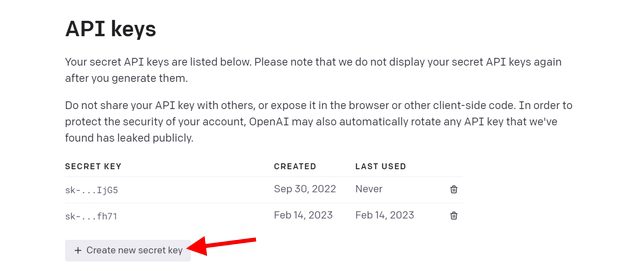
Une fois cela fait, copiez la clé API OpenAI. N’oubliez pas qu’une fois que vous avez copié la clé et fermé la fenêtre contextuelle, vous ne pouvez plus copier la même clé API. Alors gardez-le dans un endroit sûr.
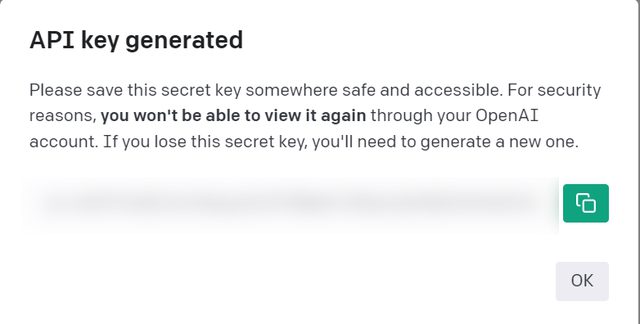
Vous pouvez également ouvrir ce site Web sur votre iPhone pour générer et copier la clé API dans votre presse-papiers. Si vous n’avez pas de compte OpenAI, vous pouvez en créer un ici puis visitez le lien ci-dessus.
Comment configurer et utiliser ChatGPT avec Siri sur votre iPhone
Une fois que vous avez téléchargé le raccourci Siri Pro et copié la clé API, il est temps de faire fonctionner le raccourci Siri et de le voir en action :
1. Ouvrez l’application Raccourcis pour accéder au raccourci Siri Pro téléchargé.
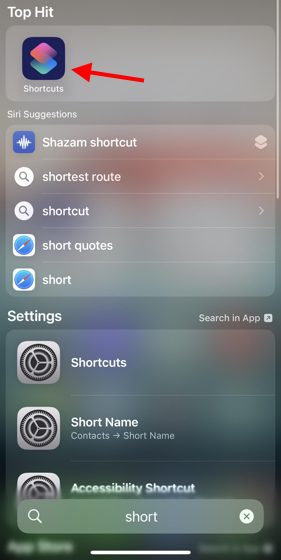
2. Vous trouverez le raccourci Siri Pro ici. Appuyez sur l’icône de points de suspension (trois points) pour ouvrir les paramètres du raccourci. Remarque : nous avons renommé le raccourci Siri de Siri Pro à Siri Bro sur notre iPhone.
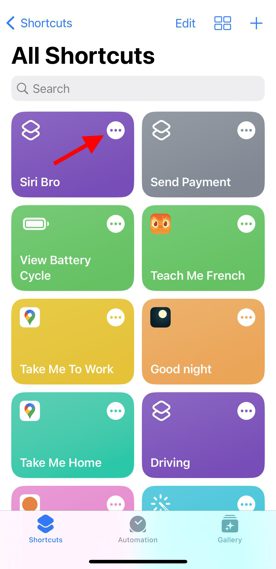
3. Sous la deuxième boîte de dialogue intitulée « Texte », vous verrez le message – « Insérer la clé API ChatGPT ici. » Collez votre clé API précédemment copiée ici et appuyez sur « Terminé » en haut à droite.
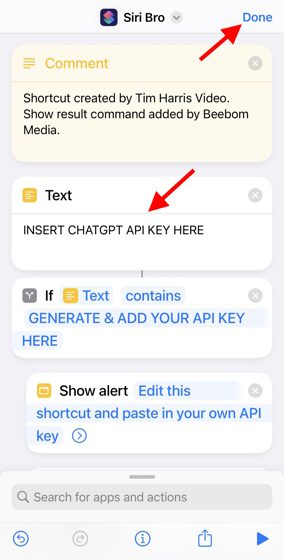
4. Et vous avez terminé ! ChatGPT est désormais intégré à Siri sur votre iPhone. Vous pouvez appeler le raccourci en appuyant sur Siri Pro dans l’application Raccourcis ou en disant Hey Siri suivi du nom du raccourci (Bro, Pro ou votre propre titre renommé). Comme vous pouvez le voir ci-dessous, j’ai demandé à ChatGPT Siri de planifier un voyage de deux jours à Londres, et il a répondu avec précision.
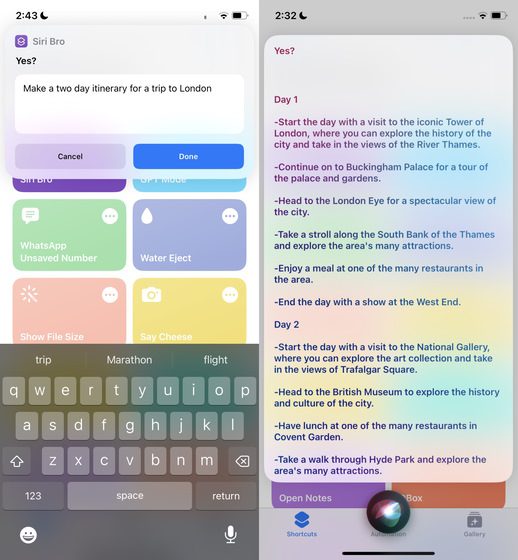
Cependant, rappelez-vous que le raccourci peut ne pas toujours fonctionner en fonction de la charge du serveur de ChatGPT ou de sa panne totale. Cependant, d’après mon expérience, cela a fonctionné la plupart du temps sans problème.
Questions fréquemment posées
J’ai suivi toutes les étapes ci-dessus mais le raccourci ne donne aucune réponse. Que fais-je?
Comme mentionné ci-dessus, la capacité de ChatGPT Siri à s’exécuter sur votre iPhone dépend de la charge actuelle du serveur sur le chatbot AI lui-même. Si ChatGPT lui-même est surchargé, il y a de fortes chances que le raccourci ne donne pas de réponse. Attendez une heure ou deux et exécutez à nouveau le raccourci.
Cette méthode est-elle disponible pour Android ?
Pour l’instant, ChatGPT pour Siri n’est disponible que sur iOS. Étant donné que cela repose sur l’application de raccourci de l’iPhone, nous n’avons pas encore découvert de méthode similaire pour les fans d’Android. Cependant, rassurez-vous, nous vous tiendrons au courant si nous rencontrons quoi que ce soit.
Le raccourci continue de me dire d’ajouter d’abord votre clé API. Que fais-je?
En tant qu’erreur, cela signifie que vous n’avez pas encore correctement ajouté votre clé API ChatGPT. Sans cela, le raccourci ne peut pas communiquer avec le serveur. Pour ajouter la clé API ChatGPT, suivez la question ci-dessous ou la section ci-dessus dans l’article.
Comment puis-je obtenir une clé API ChatGPT ?
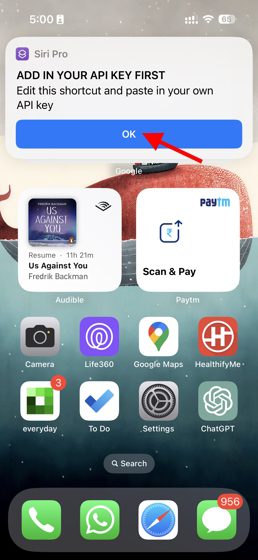
Comme mentionné ci-dessus, vous pouvez obtenir la clé API pour ChatGPT sur le site officiel d’OpenAI. Mais, vous aurez besoin d’un compte auprès de l’entreprise pour le faire. Suivez nos étapes ci-dessus pour commencer.
Convertir Siri en ChatGPT avec ces étapes
Nous espérons que vous vous amuserez avec ChatGPT avec Siri sur votre iPhone. Pour en tirer encore plus de valeur, découvrez ces choses intéressantes que vous pouvez faire avec ChatGPT. De plus, si vous préférez utiliser une application mobile pour accéder au chatbot AI sur votre téléphone, apprenez à utiliser ChatGPT sur Android et iOS. Rencontrez-vous des problèmes avec Siri Pro ? Déposez vos questions dans les commentaires ci-dessous.

